Thay đổi kênh phát hành cho các ứng dụng dựa trên mô hình
Kênh phát hành ảnh hưởng đến các tính năng tác động đến người dùng. Khi kênh hàng tháng được bật cho một môi trường, người tạo cần xác thực rằng các tùy chỉnh của họ hoạt động với từng bản phát hành hàng tháng. Bài viết này mô tả những cách tiếp cận khác nhau để nhà sản xuất thay đổi kênh và xác thực bản phát hành sắp tới.
Cấu hình kênh linh hoạt
Kênh phát hành cho các ứng dụng dựa trên mô hình có thể được thay đổi theo hai cách chính.
- Kênh ứng dụng
- Kênh môi trường
Ngoài ra, kênh phát hành có thể được ghi đè bằng bất kỳ tùy chọn nào trong hai tùy chọn này.
Lưu ý
Khi kênh phát hành được thay đổi ở cấp độ môi trường, người dùng phải làm mới tab trình duyệt hai lần để cập nhật thông tin kênh phát hành. Lần làm mới đầu tiên sẽ kích hoạt bản cập nhật nền của cấu hình tính năng vào bộ đệm cục bộ. Lần làm mới thứ hai sử dụng bộ đệm cục bộ cấu hình tính năng.
Thay đổi kênh môi trường
Kênh môi trường có thể được thiết lập bằng cách sử dụng trung tâm quản trị hoặc bằng mã. Power Platform
| Kênh phát hành môi trường | Giá trị cài đặt môi trường | Hành vi |
|---|---|---|
| Tự động | 0 | Giá trị mặc định của môi trường hiện tại là Nửa năm, nhưng sẽ thay đổi thành Hàng tháng với bản phát hành đợt 2 năm 2024. |
| Hàng tháng | 1 | Môi trường được thiết lập rõ ràng thành Kênh hàng tháng. |
| Bán niên | 3 | Môi trường được thiết lập rõ ràng thành Kênh bán niên. |
Power Platform Người quản trị có thể thay đổi kênh phát hành bằng cách sử dụng cài đặt hành vi của môi trường. Thông tin thêm: Quản lý cài đặt hành vi.
Các nhà phát triển có thể thay đổi kênh môi trường bằng cách cập nhật giá trị cột ReleaseChannel cho hàng trong bảng Tổ chức . Luôn có một hàng duy nhất trong bảng tổ chức. Thông tin khác:
Thay đổi kênh ứng dụng
Kênh ứng dụng có thể được sử dụng để ghi đè kênh phát hành cho ứng dụng dựa trên mô hình bằng cách sử dụng Power Apps trình thiết kế ứng dụng hoặc khu vực giải pháp.
| Kênh phát hành ứng dụng | Giá trị cài đặt ứng dụng | Hành vi |
|---|---|---|
| Tự động | 0 | Giá trị mặc định của ứng dụng là Nửa năm cho các tổ chức Dynamics 365 và Hàng tháng cho các tổ chức. Power Apps Với bản phát hành đợt 2 năm 2024, mặc định sẽ thay đổi thành Hàng tháng. |
| Hàng tháng | 1 | Ứng dụng được thiết lập rõ ràng thành Kênh hàng tháng. |
| Bán niên | 3 | Ứng dụng được thiết lập rõ ràng thành Kênh bán niên. |
Lưu ý
Giá trị phát hành ứng dụng 2 được sử dụng để thử nghiệm nội bộ và nhận được bản cập nhật nhanh hơn kênh hàng tháng nên không được hỗ trợ cho mục đích sử dụng sản xuất.
Thay đổi kênh ứng dụng trong trình thiết kế ứng dụng
Người tạo có thể sử dụng trình thiết kế ứng dụng để thiết lập rõ ràng kênh phát hành cho ứng dụng, ghi đè lên kênh môi trường.
Trong Giải pháp mở một giải pháp hiện có chứa ứng dụng dựa trên mô hình.
Mở ứng dụng trong trình thiết kế ứng dụng.
Mở hộp thoại Cài đặt .
Trong tab Chung, hãy mở rộng Cài đặt nâng cao.
Sử dụng Kênh phát hành ứng dụng để thay đổi giá trị phát hành ứng dụng. Thông tin thêm: Thay đổi kênh ứng dụng
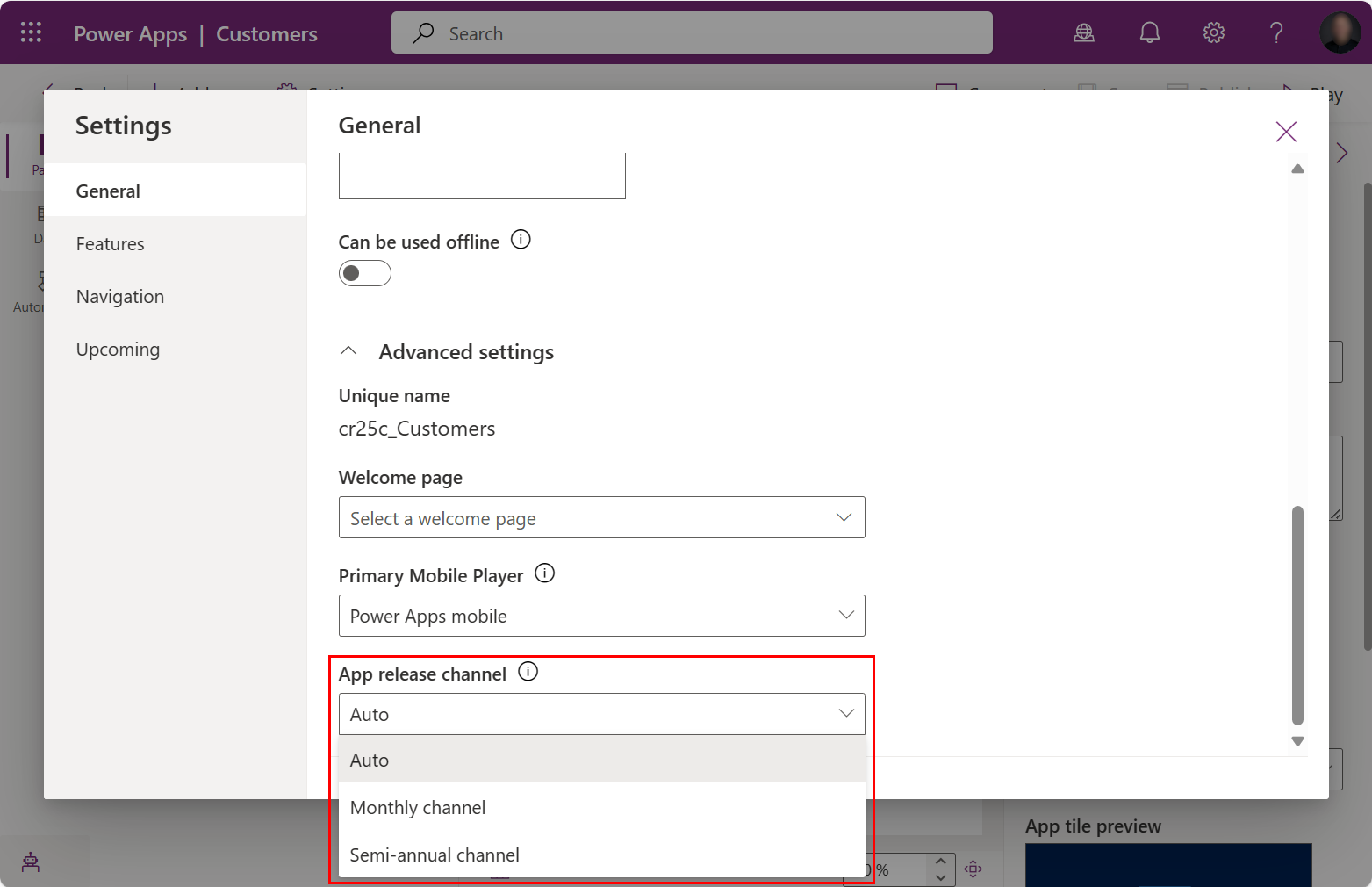
Lưu và phát hành ứng dụng.
Thay đổi kênh ứng dụng trong khu vực giải pháp
Người tạo có thể sử dụng khu vực Giải pháp để thiết lập rõ ràng kênh phát hành cho nhiều ứng dụng hoặc tất cả các ứng dụng trong môi trường.
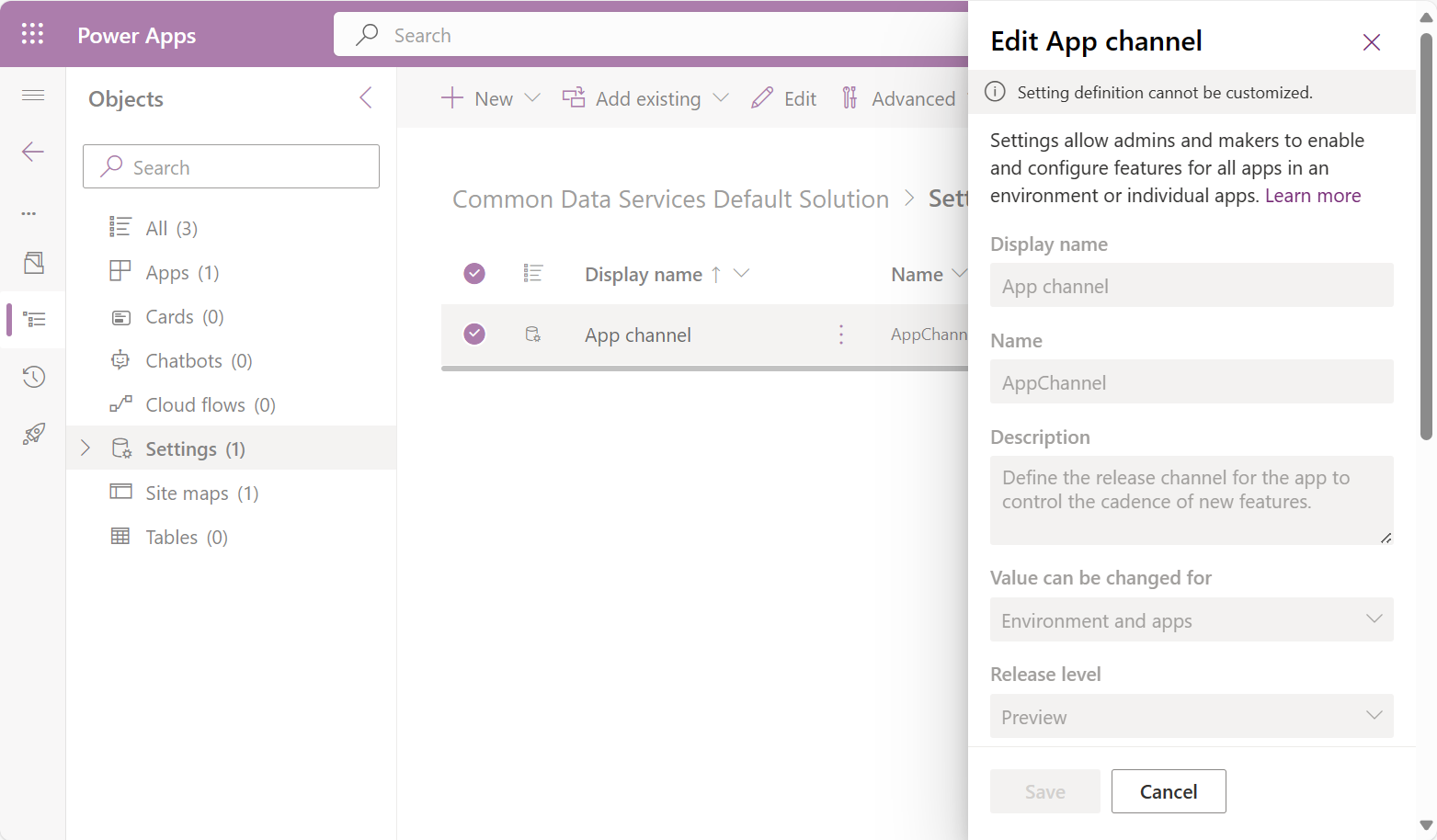
- Mở https://make.powerapps.com/
- Trong Giải pháp mở một giải pháp hiện có với một hoặc nhiều ứng dụng dựa trên mô hình:
- Thêm cài đặt ứng dụng hiện có Cho phép kênh ứng dụng mới mặc định vào giải pháp:
- Chọn Thêm > Cài đặt > Thêm hiện có.
- Tìm kiếm kênh ứng dụng.
- Chọn mục Kênh ứng dụng.
- Chọn Thêm.
- Để thay đổi kênh ứng dụng cho nhiều ứng dụng:
- Chỉnh sửa cài đặt Kênh ứng dụng.
- Tìm ứng dụng trong phần Thiết lập giá trị ứng dụng.
- Chọn Giá trị ứng dụng mới và sau đó nhập số nguyên cho kênh.
- Chọn Lưu.
- Để thay đổi kênh ứng dụng cho tất cả ứng dụng trong môi trường:
- Chỉnh sửa cài đặt Kênh ứng dụng.
- Tìm phần Thiết lập giá trị môi trường.
- Chọn Giá trị môi trường mới và sau đó nhập số nguyên cho kênh.
- Chọn Lưu.
- Sau khi thay đổi cài đặt ứng dụng cho các ứng dụng cụ thể, bạn phải phát hành lại ứng dụng để thay đổi có hiệu lực.
Đặt mặc định cho các ứng dụng mới thành kênh hàng tháng
Là một phần của quá trình di chuyển dần dần sang mặc định tất cả các ứng dụng sử dụng kênh hàng tháng, các ứng dụng theo mô hình mới tạo sẽ dần dần thấy kênh ứng dụng được mặc định. Quản trị viên hoặc người tạo có thể kiểm soát kênh phát hành mặc định cho ứng dụng mới bằng cách sử dụng cài đặt ứng dụng. Cài đặt ứng dụng Cho phép kênh ứng dụng mới mặc định là Có, nghĩa là ứng dụng mới tạo được đặt thành Hàng tháng.
Để ghi đè hành vi này, hãy thay đổi cài đặt ứng dụng thành Không trong môi trường hoặc áp dụng cho nhiều môi trường bằng cách đưa vào giải pháp được nhập vào các môi trường đó.
Ngăn chặn ứng dụng mới mặc định là kênh hàng tháng
Có thể ngăn chặn mặc định ứng dụng mới bằng cách chuyển Cho phép mặc định kênh ứng dụng mới thành Không. Điều này khiến ứng dụng mới được tạo với giá trị kênh phát hành Tự động .
Các bước sau đây sẽ thay đổi mặc định cho tất cả các ứng dụng mới trong một môi trường. Cài đặt ghi đè ứng dụng này cũng có thể được đưa vào giải pháp được di chuyển sang tất cả các môi trường để ngăn các ứng dụng mới có cài đặt mặc định.
- Đi tới Giải pháp và mở giải pháp hiện có hoặc tạo giải pháp mới.
- Thêm cài đặt ứng dụng hiện có Cho phép kênh ứng dụng mới mặc định vào giải pháp:
- Chọn Thêm > Cài đặt > Thêm hiện có.
- Tìm kiếm kênh ứng dụng mặc định.
- Chọn mục Cho phép kênh ứng dụng mới mặc định.
- Chọn Thêm.
- Chỉnh sửa cài đặt Cho phép kênh ứng dụng mới mặc định:
- Chọn Cho phép kênh ứng dụng mới mặc định.
- Chọn Giá trị môi trường mới.
- Thay đổi giá trị môi trường thành Không.
- Chọn Lưu.
Thay đổi kênh người dùng
Có thể sử dụng kênh người dùng để ghi đè cả kênh môi trường và kênh ứng dụng bằng cách sử dụng Power Platform trung tâm quản trị hoặc bằng mã.
Power Platform Người quản trị có thể thay đổi kênh phát hành bằng cách sử dụng cài đặt trong danh sách người dùng của môi trường. Thông tin thêm: Quản lý ghi đè kênh người dùng.
Nhà phát triển có thể thay đổi kênh phát hành của người dùng bằng cách cập nhật giá trị cột ReleaseChannel cho hàng trong bảng UserSettings . Kênh người dùng có thể được cập nhật theo chương trình với cách tiếp cận tương tự như kênh môi trường.
Thay đổi kênh phiên trình duyệt
Có thể thay đổi một phiên trình duyệt duy nhất bằng cách thêm tham số URL &channel=<channelname> làm ghi đè tạm thời. Tham số URL này được sử dụng cho mọi điều hướng trong tab trình duyệt. Nó có thể không được sao chép sang tab trình duyệt mới.
| Kênh | Tham số URL |
|---|---|
| Bán niên | &channel=semiannual |
| Hàng tháng | &channel=monthly |
Khi kênh là hàng tháng, bản phát hành hàng tháng có thể được thay đổi bằng cách sử dụng tham số URL &channelrelease=<releasename>. Định dạng tên bản phát hành là năm gồm hai chữ số và tháng gồm hai chữ số, chẳng hạn như YYMM. Ngoài ra, bản phát hành hàng tháng tiếp theo có thể được thiết lập bằng cách sử dụng &channelrelease=next.
| Bản phát hành hàng tháng | Tên phát hành Tham số |
|---|---|
| Tháng 10 năm 2023 | &channelrelease=2310 |
| Tháng 11 năm 2023 | &channelrelease=2311 |
| Tháng 12 năm 2023 | &channelrelease=2312 |
| Tháng 1 năm 2024 | &channelrelease=2401 |
Lưu ý
Có thể nhập bất kỳ bản phát hành hợp lệ nào nhưng các ngày sau có thể không có tính năng nào được xác định. YYMM
Xác thực bản phát hành hàng tháng tiếp theo
Phải xác thực mỗi bản phát hành kênh hàng tháng trước khi tự động bật cho người dùng. Người dùng có thể kiểm tra thời điểm phiên bản dựng xác thực đạt đến môi trường.
Cách dễ nhất để xác thực là thêm &channelrelease=next tự động đặt kênh phát hành thành bản phát hành hàng tháng tiếp theo.
Tìm bản phát hành hàng tháng hiện tại của ứng dụng theo mô hình bằng cách chọn Cài đặt > Giới thiệu. Phiên bản phát hành theo Kênh: Hàng tháng và có ngày phát hành như sau tháng 7 năm 2023.
Thêm
&channelrelease=nextvào URL.Lặp lại bước đầu tiên để xem phiên bản phát hành được cập nhật.
Để xác thực với bản phát hành hàng tháng cụ thể, có thể sử dụng các bước sau:
Tìm bản phát hành hàng tháng hiện tại của ứng dụng theo mô hình bằng cách chọn Cài đặt > Giới thiệu. Phiên bản phát hành theo Kênh: Hàng tháng và có ngày phát hành như sau tháng 7 năm 2023.
Tìm tên viết tắt của bản phát hành hàng tháng bằng cách mở Giao diện Hợp nhất bản phát hành kênh hàng tháng.
Có thể thiết lập bản phát hành cụ thể bằng tham số URL ```&channelrelease=`` với tên viết tắt của bản phát hành tiếp theo như 2308.
So sánh các tính năng trên các kênh và bản phát hành
Khi người dùng chạy kênh hàng tháng quan sát thấy hành vi bất thường, các bước sau đây có thể giúp điều tra nguyên nhân xảy ra hành vi đó.
- Kiểm tra xem hành vi không mong muốn có tồn tại trong kênh bán niên hay không bằng cách sử dụng tham số URL
&channel=semiannual. Nếu hành vi này cũng tồn tại trong kênh bán niên thì nó không liên quan đến kênh hàng tháng và phải tuân theo quy trình hỗ trợ thông thường. - Kiểm tra xem hành vi không mong muốn có tồn tại trong bản phát hành hàng tháng trước đó hay không bằng cách sử dụng tham số URL
&channelrelease=với tên viết tắt của bản phát hành trước đó như 2308. Nếu hai bản phát hành hàng tháng có hành vi giống nhau thì có thể bản phát hành đó không liên quan đến bản phát hành kênh hàng tháng cụ thể nào đó và sẽ tuân theo quy trình hỗ trợ thông thường. - Khi nhận thấy có sự thay đổi giữa các bản phát hành hàng tháng, hãy xem xét các tính năng đã thay đổi trong Giao diện Hợp nhất kênh phát hành hàng tháng để tìm hiểu thêm.
Xem thêm
Tổng quan về kênh phát hành
Hộp thoại Giới thiệu về người dùng - kênh
Power Platform trung tâm quản trị - Quản lý cài đặt hành vi
Power Platform trung tâm quản trị - Quản lý ghi đè kênh người dùng.